Android携帯でアプリを非表示にする方法
公開: 2021-08-07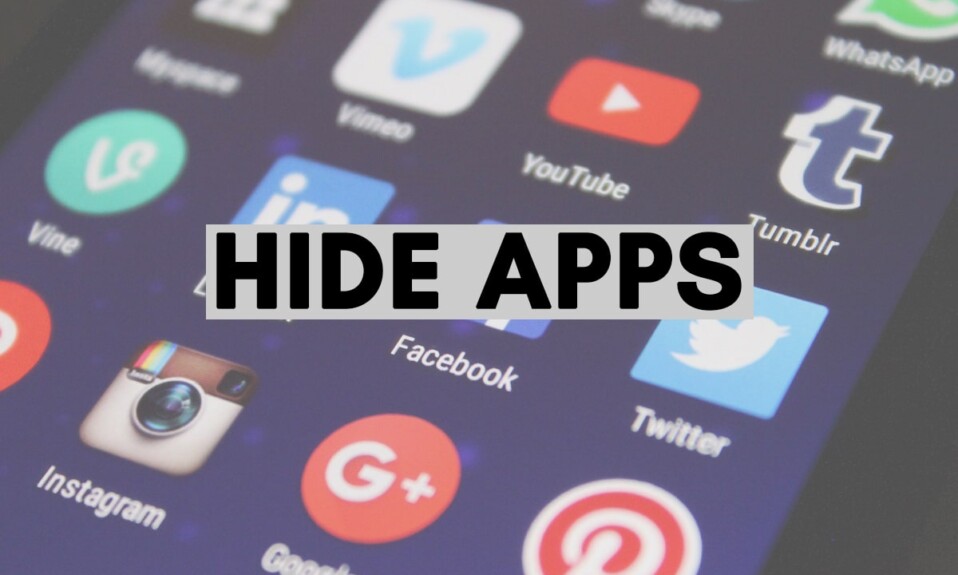
一部のアプリには、安全で非公開にしておきたい機密情報が含まれている可能性があることを理解しています。 多くの場合、友人や家族は、電話をかけたり、Webで何かを検索したりするために、電話を要求します。 明らかに、拒否することはできず、最終的には諦めることはできません。彼らは詮索し、あなたが望まない特定のアプリにアクセスする可能性があります。 したがって、このガイドでは、質問に答えるのに役立ついくつかのメソッドをまとめました。Androidでアプリを非表示にする方法です。
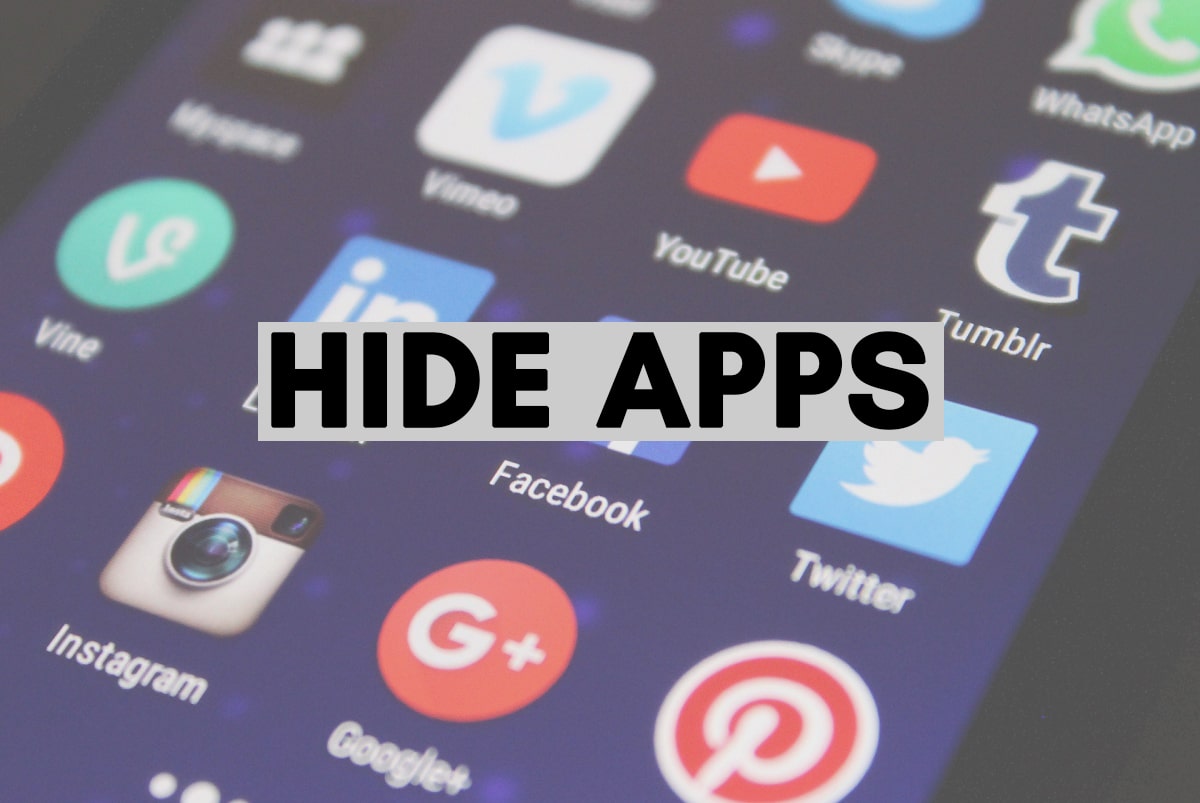
コンテンツ
- Androidスマートフォンでアプリを非表示にする4つの方法
- Android携帯でアプリを非表示にする理由
- 方法1:組み込みのアプリロックを使用する
- 方法2:サードパーティのアプリケーションを使用する
- 2A。 NovaLauncherを使用してアプリを非表示にする
- 2B。 アプリハイダーを使用してアプリを非表示にする
- 方法3:セカンド/デュアルスペースを使用する
- 方法4:アプリを無効にしてApp Drawerから非表示にする(非推奨)
Androidスマートフォンでアプリを非表示にする4つの方法
Androidデバイス上のアプリを非表示にし、データのプライバシーとセキュリティを確保するために実装できるソリューションをいくつかリストアップしています。
注:スマートフォンには同じ設定オプションがなく、メーカーによって異なるため、変更する前に正しい設定を確認してください。
Android携帯でアプリを非表示にする理由
Androidスマートフォンでアプリを非表示にする主な理由は、銀行や財務の詳細を保護することです。 このデジタル時代では、私たちは携帯電話ですべてを行い、さまざまなアプリがオンラインでの財務管理に役立ちます。 明らかに、このような機密情報に誰もがアクセスすることを望んでいません。 さらに、私たちは誰にも私たちのギャラリーを見たり、私たちのプライベートチャットを読んだりしたくありません。
アプリケーションの削除またはアンインストールは問題外です。 それはデータの損失を引き起こすだけでなく、面倒であることがわかります。 したがって、この問題に対処する最善の方法は、デバイス上の特定のアプリを非表示にして、誰もこれらにアクセスできないようにすることです。
方法1:組み込みのアプリロックを使用する
一部のAndroidスマートフォンには、Androidスマートフォンで特定のアプリケーションをブロックする場合に使用できるアプリロックが組み込まれています。 すべてのXiaomiRedmi電話にはこの機能が付属しています。 App Lockを使用してアプリを非表示にすると、アプリドロワーにもメイン画面にも表示されません。 App Lockを使用してアプリを非表示にするには、次の手順に従います。
1.携帯電話でセキュリティアプリを開きます。
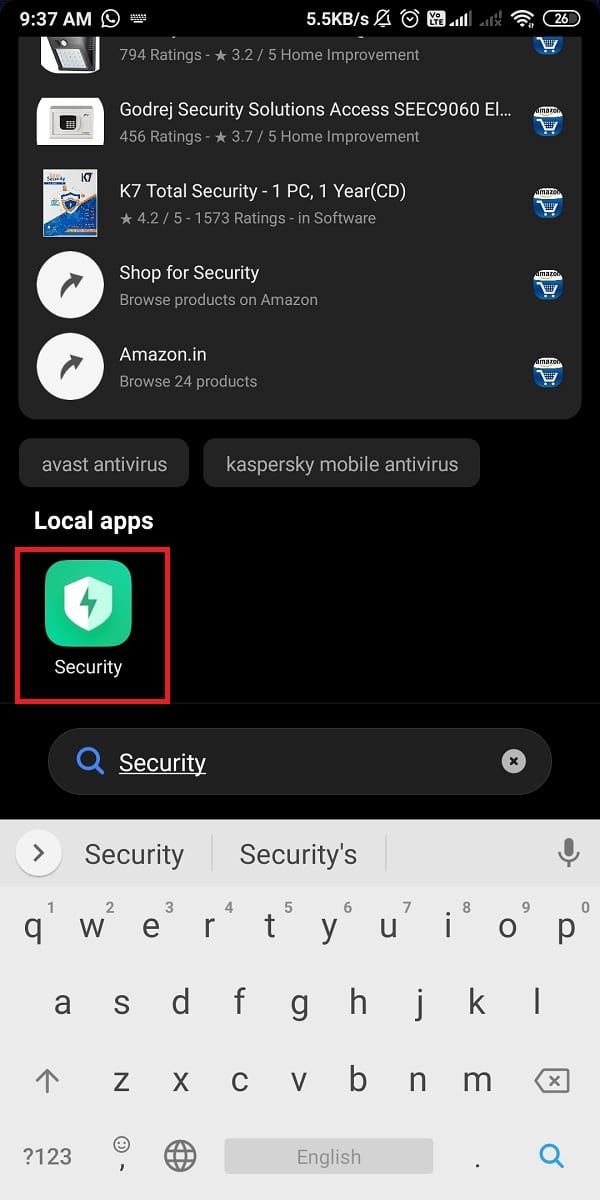
2.下にスクロールして、図のように[アプリロック]をタップします。
![下にスクロールして、[アプリロック]をタップします。 Androidでアプリを非表示にする方法](/uploads/article/1455/T6RKgeSbDztIm3Vy.jpg)
3.図のように、ロックするアプリのトグルをオンにします。
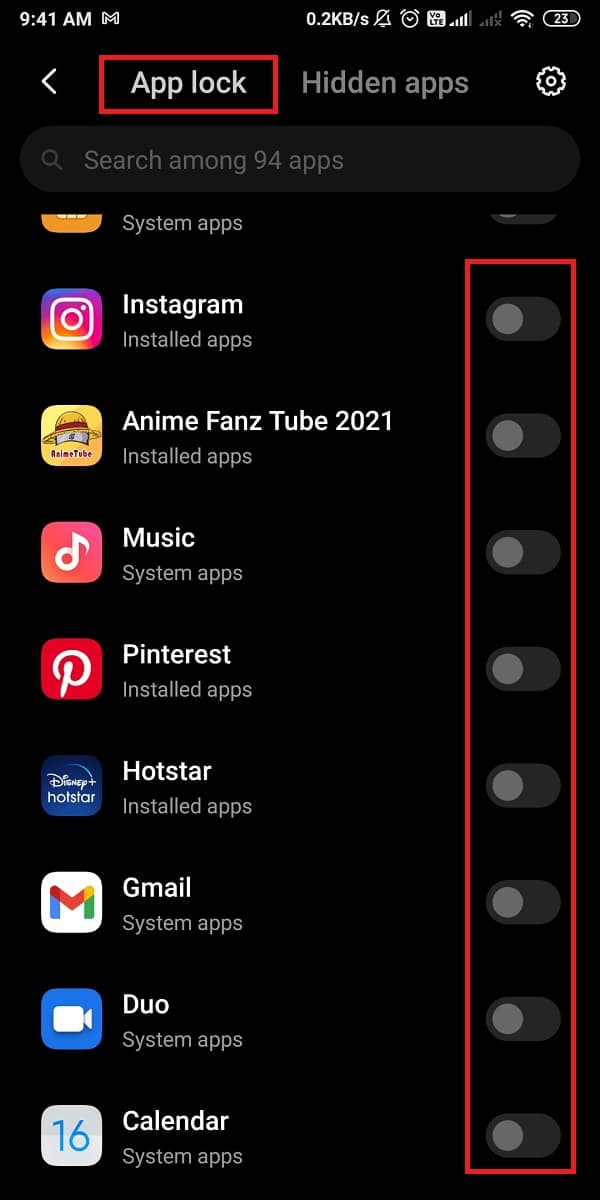
4.画面上部の[非表示のアプリ]タブをタップして、すべての非表示のアプリのリストを表示します。 好みに応じてアプリを変更したり、非表示/再表示したりできます。
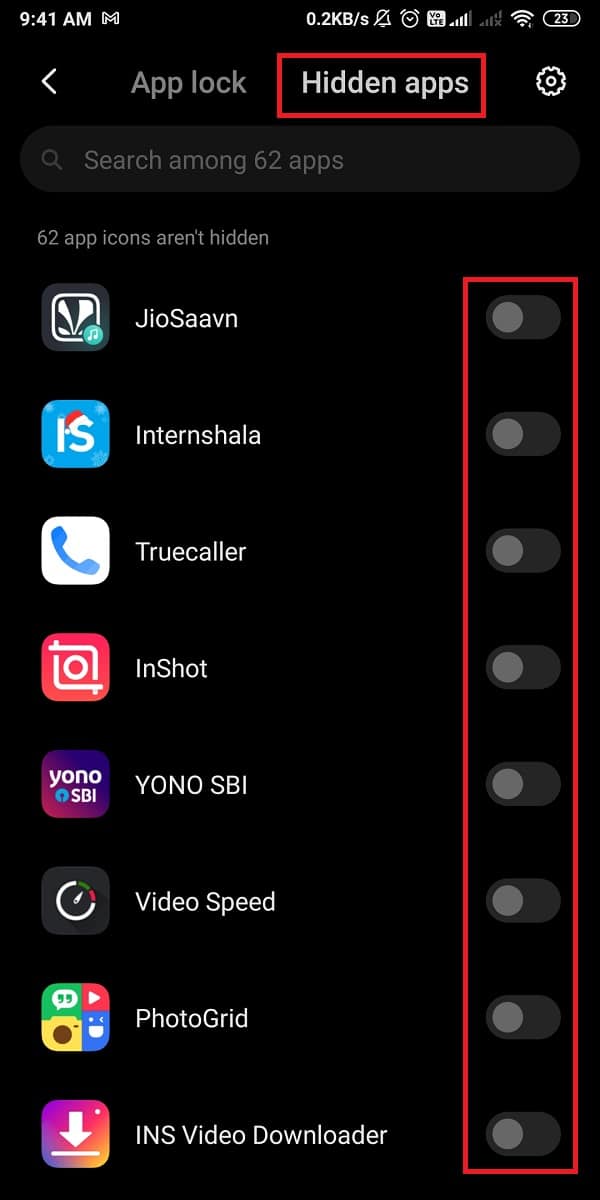
また読む: Android設定メニューにアクセスする方法
方法2:サードパーティのアプリケーションを使用する
Google Playストアには、アプリを非表示にするために特別に設計された特定のアプリがあります。 これらのアプリは、アプリを簡単に非表示にしたり、アプリの名前やアイコンを変更したりできるため、非常に用途が広いです。 この方法については、Androidでアプリを無効にせずに非表示にするために使用できる、非常に人気があり信頼性の高い2つのサードパーティアプリケーションを使用して説明しました。
2A。 NovaLauncherを使用してアプリを非表示にする
Nova Launcherは、Android携帯でアプリを非表示にするために数人が使用する人気のアプリです。 自由に使用でき、効率的です。 さらに、追加機能を備えた有料バージョンを提供します。 NovaLauncherを使用してAndroidスマートフォンでアプリを非表示にする方法は次のとおりです。
1. Google Playストアを開き、携帯電話にNovaLauncherをインストールします。
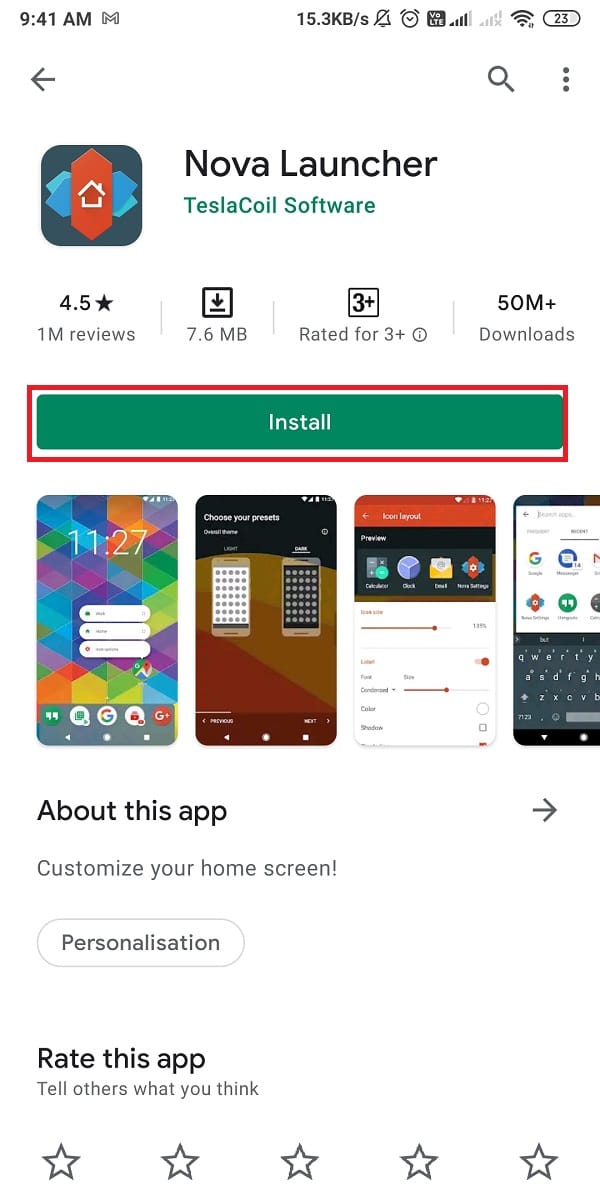
2.Nova設定画面に移動します。 ここから、レイアウト、テーマ、グリッドスタイル、オープニングジェスチャなどを、選択に応じて簡単に変更できます。
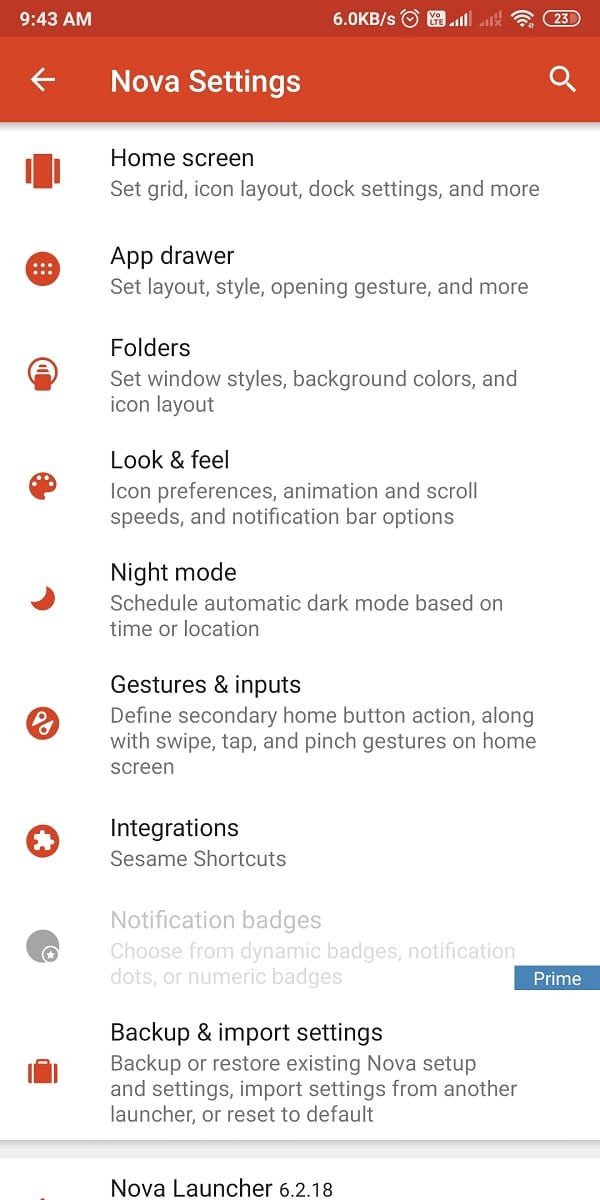
3.上にスワイプして、アプリドロワーを開きます。 以下に示すように、非表示にするアプリを押したまま、[編集]を選択します。
![非表示にするアプリを長押しして、[編集]を選択します](/uploads/article/1455/zAMHoFsPBbaDRnm8.jpg)
4.さらに、非表示にするアプリの名前とアイコンを変更します。
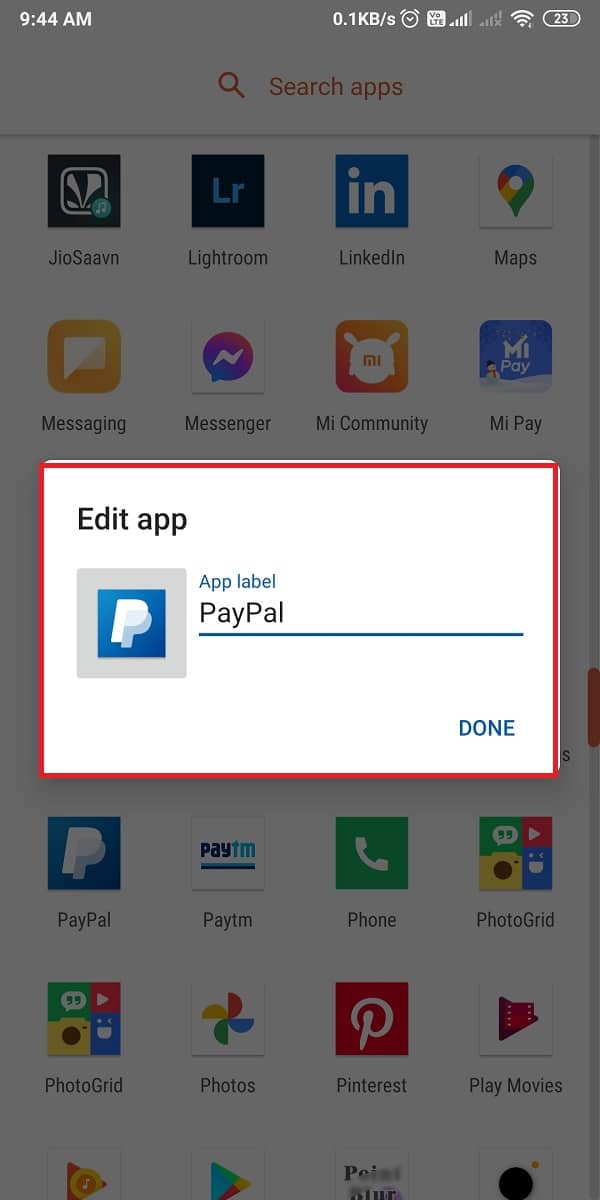

ただし、アプリドロワーからアプリを完全に非表示にする場合は、有料バージョンのNovaLauncherを選択する必要があります。
2B。 アプリハイダーを使用してアプリを非表示にする
App Hiderは、Androidでアプリを無効にせずに非表示にする場合に、Androidフォンにインストールできるもう1つの人気のあるアプリです。 これは、電卓に変装する独自の機能を備えた優れたアプリです。 アプリを使用してアプリを非表示にしているのか、それとも単にいくつかの数字を打ち込んでいるのかは、だれにもわかりません。 さらに、アプリドロワーからアプリを簡単に非表示にすることができます。 AppHiderを使用してAndroidスマートフォンのアプリを非表示にする方法は次のとおりです。
1.図のように、 Google Playストアを開き、アプリハイダーをダウンロードします。

2.アプリが正常にインストールされたら、画面の下部にある(プラス)+アイコンをタップして、アプリドロワーにアクセスします。
3.ここから、非表示にするアプリを選択します。 たとえば、ハングアウト。
4.以下に示すように、 [インポート(非表示/デュアル)]をタップします。
![[インポート(非表示/デュアル)]をタップします。 Androidでアプリを非表示にする方法](/uploads/article/1455/TfLRrhaVM6XvgzRv.png)
5.以下に示すように、メインメニューから[ハングアウト]をタップしてから、[非表示]をタップします。

6. App Hiderを電卓に偽装するには、 App Hider > Setup pinnowをタップします。
7.次に、選択したPINを設定します。
注: App Hiderにアクセスするときは、常にこのPINを入力する必要があります。 それ以外の場合、アプリは通常の電卓として機能します。
方法3:セカンド/デュアルスペースを使用する
ほとんどすべてのAndroidスマートフォンには、セカンドスペースまたはデュアルスペース機能が搭載されています。 他のユーザーがデュアルスペース自体で利用可能なアプリにのみアクセスできるように、電話にデュアルスペースを簡単に作成できます。 次の手順に従って、Androidフォンでセカンドスペースを有効にします。
1.設定アプリを開きます。
2.ここで、図のように、 [パスワードとセキュリティ]を見つけてタップします。
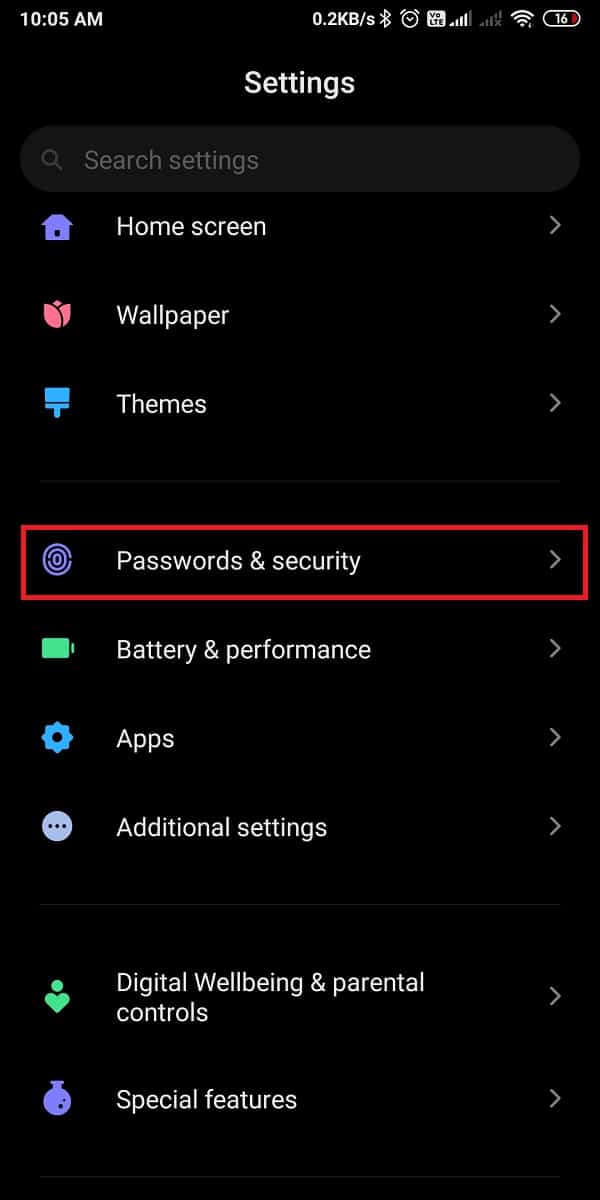
3.下にスクロールして、下の図のように2番目のスペースをタップします。
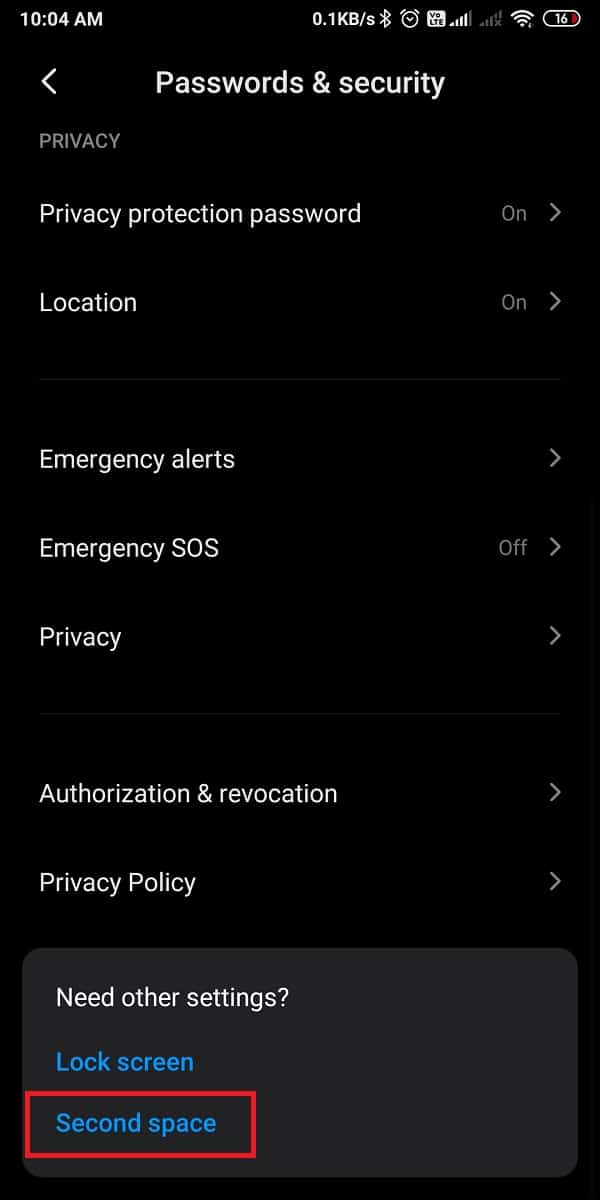
4.最後に、 [2番目のスペースに移動]をタップします。
![[2番目のスペースに移動]をタップします。 Androidでアプリを非表示にする方法](/uploads/article/1455/4d5q2hhep4w218A0.jpg)
この機能は、いくつかの基本的なアプリだけで携帯電話に2番目のスペースを自動的に作成します。 この機能を利用することで、アプリを非表示にし、データを保護することができます。
また読む: Android携帯でアプリを削除する4つの方法
方法4:アプリを無効にしてApp Drawerから非表示にする(非推奨)
Androidスマートフォンでアプリを非表示にする場合、最後の手段はアプリを無効にすることです。 アプリを無効にすると、アプリドロワーから消え、システムリソースを消費しません。 この方法でも同じ出力が得られますが、お勧めしません。 Androidスマートフォンでアプリを無効にするには、以下の手順に従ってください。
1.電話設定を起動し、アプリをタップします。
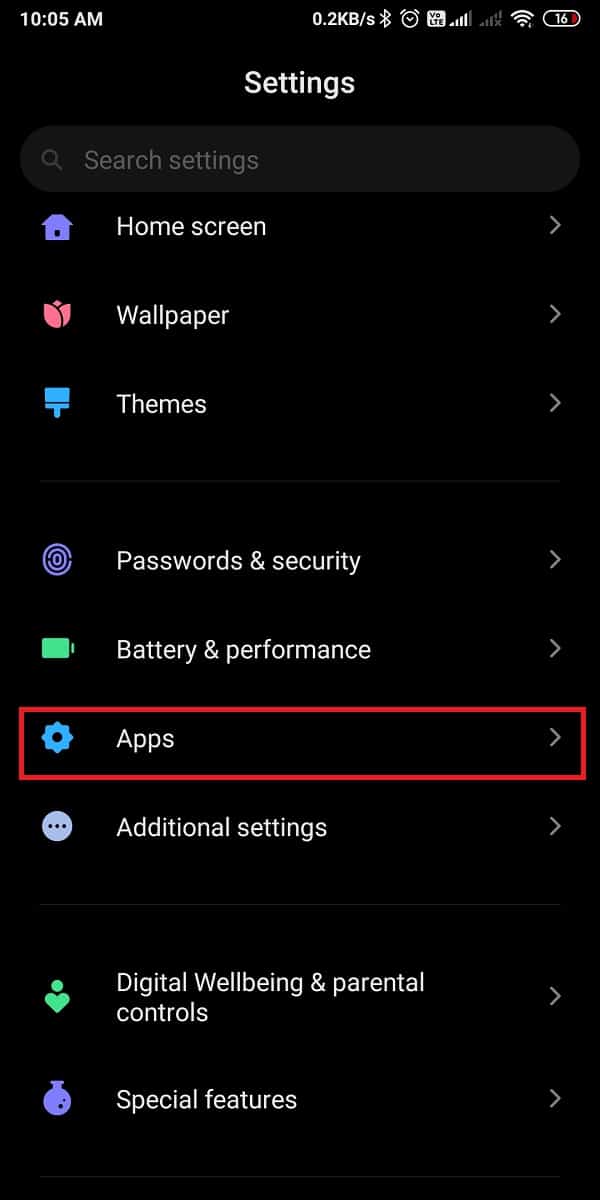
2.図のように、 [アプリの管理]をタップします。
![[アプリの管理]をタップします](/uploads/article/1455/O9PtWGqyZRGIJVyQ.jpg)
3.次に、指定されたアプリケーションのリストから、無効にするアプリを選択します。
4.最後に、[無効にする]をタップして、Androidデバイスでアプリを無効にします。
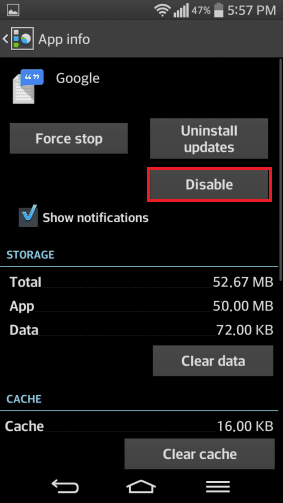
よくある質問(FAQ)
Q1。 アプリなしでAndroidのアプリを非表示にするにはどうすればよいですか?
サードパーティのアプリケーションを使用せずにAndroidスマートフォンでアプリを非表示にする場合は、組み込みのAppLockを使用してアプリを非表示にすることができます。 すべてのAndroidスマートフォンにこの機能が搭載されているわけではないため、次のように、アプリを無効にして非表示にすることができます。
[設定]> [アプリ]に移動し、アプリを選択して[無効にする]を選択します。
Q2。 アプリを非表示にするのに最適なアプリはどれですか?
Androidスマートフォンでアプリを非表示にするのに最適なサードパーティ製アプリは、 NovaLauncherとAppHiderです。
おすすめされた:
- Androidで削除されたアプリのアイコンを復元する方法
- あなたの写真やビデオを隠すためのAndroid用のトップ10非表示アプリ
- Windows10がiPhoneを認識しない問題を修正
- Instagramの写真が気に入らない問題を修正する方法
Androidスマートフォンでアプリを非表示にする方法についてのこのガイドが気に入っていただければ幸いです。また、同じことを実現するのに役立ちました。 どの方法があなたに最も適しているか教えてください。 ご不明な点やご提案がございましたら、下のコメント欄でお知らせください。
